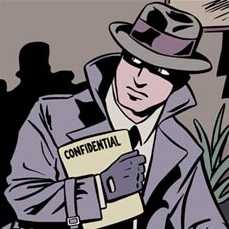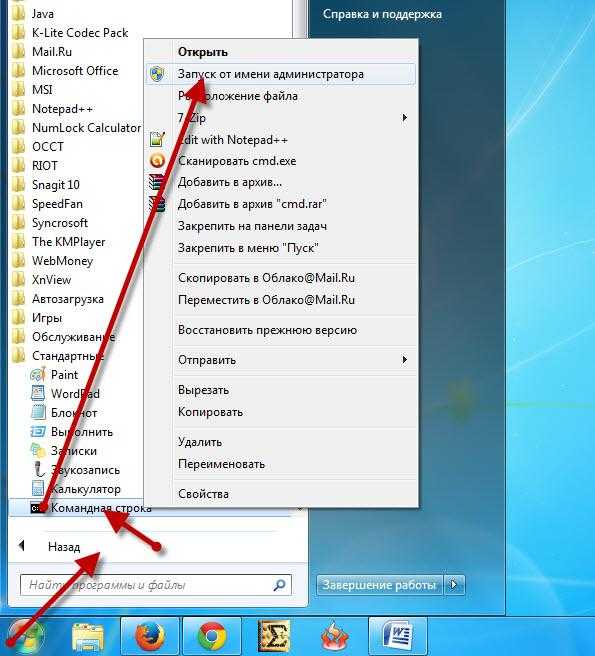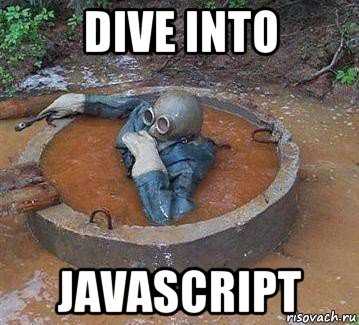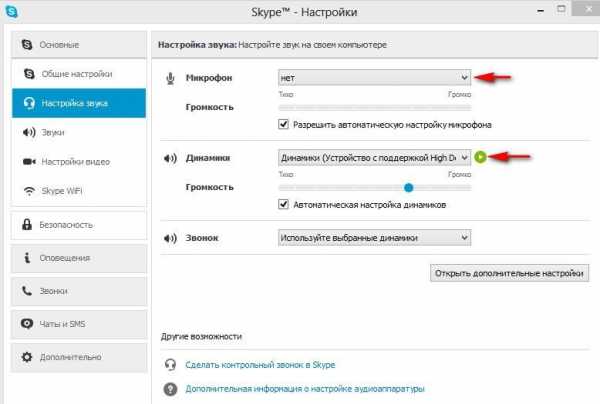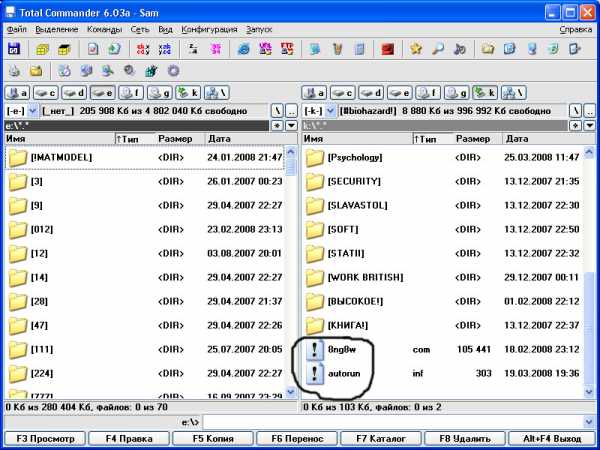Пропала корзина с Рабочего стола. Где находится корзина в компьютере
Где находится корзина на устройствах под управлением ОС Android и Windows?
Что делать, если вы случайно стерли важные файлы со своего устройства? Не спешите огорчаться: на помощь приходит "корзина" – хранилище для восстановления удаленных папок и файлов. Итак, несмотря на ошибку, документы легко можно вернуть.
Где находится корзина в Windows?
После того как вы установили операционную систему на свой компьютер, корзина должна по умолчанию появиться на главной области экрана, то есть на рабочем столе. При помощи мышки ее можно перетащить на любую часть дисплея. На фотографии ниже можно увидеть значок корзины.

Что делать, если ее нет на рабочем столе? Чтобы восстановить корзину, необходимо нажать "Пуск" – "Панель управления" – "Оформление и персонализация" – "Персонализация" – "Изменить значки рабочего стола". Затем нужно поставить галочку напротив "Корзины" и нажать "Ок", подтверждая изменения. Вот еще один вариант: в любом месте рабочего стола кликнуть правой кнопкой мыши, после выбрать "Персонализация" и действовать согласно вышеописанному руководству.
Где находится папка "корзина"?
На рабочем столе находится лишь ярлык корзины. Где же содержится сама папка? Все просто: она находится на диске, с которого вы удалили файл. К примеру, если вы стерли документ с диска C, то папка корзины будет находиться по пути: C:\$Recycle.Bin или просто C:\RECYCLE.
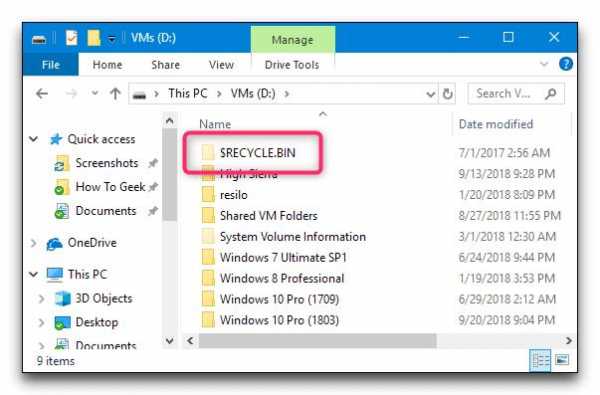
Папка эта скрытая и системная. Поэтому перед ее поиском нужно обязательно в свойствах снять галочку с функции "Скрывать защищенные файлы".
Android-устройства
Где находится корзина на "Андроиде"? Операционная система Android не предусматривает отдельного ярлыка или папки для восстановления удаленных файлов. Но не все так плохо: благодаря специальным приложениям, таким как "ES Проводник" или Dumpster, можно восстановить файлы, которые так крайне необходимы. Обе программы можно бесплатно скачать в магазине Google Play.
Пользуясь программой "ES Проводник", следует помнить: чтобы в будущем восстановить какие-либо файлы, не нужно удалять их через стандартный файловый менеджер, галерею и так далее. Процесс восстановления возможен, только если удалили через само приложение. Как видно на фотографии ниже, хранилище можно включать/отключать по желанию.
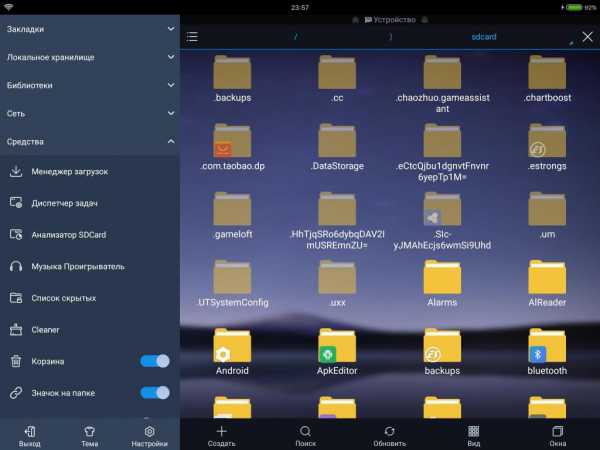
Удаляемые приложения сначала попадут в корзину, а там вы либо сможете их восстановить, либо очистите корзину для увеличения внутренней памяти девайса.
А вот используя программу Dumpster, можно удалять в любом менеджере или плеере: при входе в приложение будет оповещение об удаленных файлах, а также о возможности их восстановить всего одним нажатием. Обе программы имеют небольшой вес (около 15 Мб), легки в использовании и обладают простым интерфейсом. Они помогут восстановить то, что вы случайно могли удалить.
Итог
В этой статье было рассказано о том, где находится корзина в устройствах с операционной системой Windows и Android.
Хотя на устройствах "Андроид" удаление происходит сразу и окончательно, имеются много разных вариантов для хранения и восстановления фотографий, видео, приложений и всего остального. Также было рассказано о том, где находится корзина на компьютере и как получить доступ к самой папке этого хранилища. Даже если вы по ошибке удалили файлы, их легко можно восстановить.
fb.ru
Пропала корзина с Рабочего стола
Пропала корзина с Рабочего стола. Такое случается не так уж часто, но случается. Можно конечно обойтись и без Корзины, но что делать, если в ней находятся нужные файлы? Да и вообще, что это за Рабочий стол без Корзины? Мало ли, удалил что-нибудь случайно, а вернуть никак нельзя. Нет, надо пропажу возвращать на родину. А то так сегодня корзина ушла куда хотела, завтра Мой компьютер исчезнет, а потом и вовсе все значки дадут деру. Не порядок!
Пропала корзина с Рабочего стола. Что делать?
Как вернуть все ярлыки Рабочего стола мы уже с вами разобрались. Куда пропали значки с панели задач, тоже рассмотрели.
Теперь пора разобраться с тем, куда делась Корзина и как вернуть её на место.
Способ 1
- Заходим в меню Пуск, переходим на вкладку Выполнить;
- Вводим в поле поиска команду gpedit.msc, и нажимаем кнопку ОК;
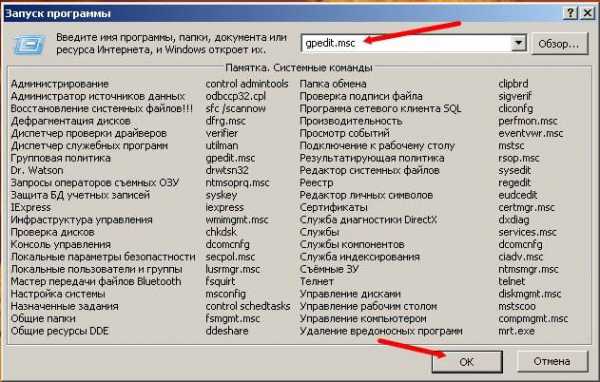
- В открывшемся окне Групповая политика в левой колонке выберите Административные шаблоны – Рабочий стол;
- В правой колонке Состояние найдите строку Удалить значок «Корзины» с рабочего стола, и посмотрите напротив, какое состояние задано. Должна стоять запись Не задана;
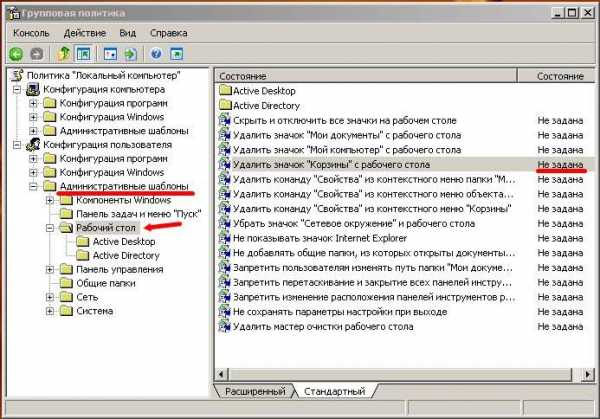
- Если стоит другая запись, то щелкните дважды левой кнопкой мыши по строке Удалить значок «Корзины» с рабочего стола, и в новом открывшемся окне Свойства на вкладке Параметры установите переключатель на запись Не задано, и нажмите кнопку ОК.
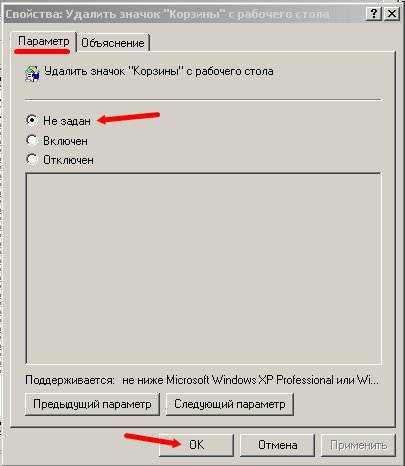
Способ 2
Попробуйте сделать восстановление системы на тот период, когда у вас еще был значок Корзины. Почитайте об этом в самом конце статьи Как создать точку восстановления системы.
Способ 3
Можно вернуть Корзину при помощи Реестра. Но как новичкам, я вам этого делать не советую. Если вы все же решились, то сначала создайте его резервную копию.
- В окне Редактора реестра в левой колонке находим куст HKEY_CURRENT_USER по нему переходим в той последовательности, что указана у меня ниже:
HKEY_CURRENT_USER\Software\Microsoft\Windows\
CurrentVersion\Explorer\HideDesktopIcons\NewStartPanel
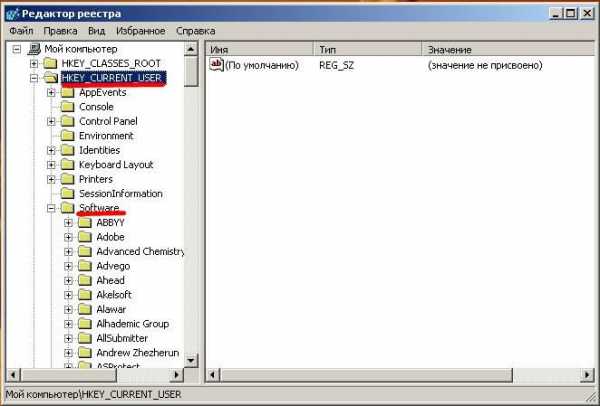
- В правом поле ищем параметр {645FF040−5081−101B-9F08−00AA002F954E} напротив него должно стоять значение «0».
- Щелкните дважды левой кнопкой мыши по этому параметру и в маленьком окошке измените параметр на «0»;
- Если параметра {645FF040−5081−101B-9F08−00AA002F954E} в папке NewStartPanel нет, то посмотрите его в папке над ним ClassikStartmenu;
Если и там его нет, то переходим в
HKEY_CURRENT_USER\Software\Microsoft\Windows\
CurrentVersion\Explorer\HideDesktopIcons\NewStartPanel\Desktop\NameSpace
- На разделе (папке) NameSpace, щелкните правой кнопкой мыши и выберите строку Создать – Раздел;
- На новом разделе (папке) прописываем {645FF040−5081−101B-9F08−00AA002F954E} и нажимаем ввод;
- Щелкаем левой кнопкой мыши по новому разделу (папке), и в правой половине окна щелкаем правой кнопкой мыши по параметру По умолчанию, и выбираем Изменить;
- В поле Значение прописываем Recycle Bin, и нажимаем кнопку ОК;
- Перезагружаем компьютер.
Безопасный способ восстановления Корзины для Windows 7
- Создайте на своем Рабочем столе новую папку под названием Корзина;
- Щелкните правой кнопкой мыши по этой папке и в выпадающем меню выберите Свойства;
- В открывшемся окне Свойства: Корзина, на вкладке Общие, в поле, напротив рисунка папки после слова Корзина поставьте точку и допишите:
.{645FF040−5081−101B-9F08−00AA002F954E}

- Нажмите кнопку ОК.
Но есть один нюанс – корзина всегда будет отображаться, как пустая, даже если она полная. А в остальном она вполне работоспособна.
С уважением, Людмила
Еще интересные статьи:
Понравилась статья — нажмите на кнопки:
Как вернуть корзину | Компьютер для чайников
Иногда возникают случаи, когда значок корзина, в которые должны попадать удаленные файлы сама странным способом исчезает с рабочего стола. Это может произойти по нескольким причинам:
- неожиданное устранение или удаление корзины пользователем с рабочего стола
- удаление корзины приложением или скаченной программой
- вирусная атака
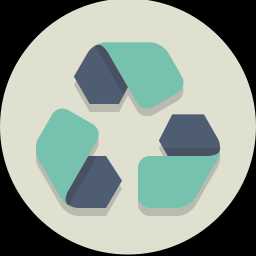
Опасности в таком исчезновении ярлыка корзины с рабочего стола — нет, ведь сама программа продолжает выполнять все свои функции и корректно работать. Удаляется непосредственно ярлык, который можно восстановить и сделать это можно сразу несколькими способами.
Восстановление корзины
Для восстановления корзины на операционной системе Windows 7-10 следует осуществить различного типа действия, который и восстановят корзину на рабочий стол.
Первый метод:
- Нажать правой кнопкой мыши на рабочем столе в любом пустом участке и выбрать раздел меню – Персонализация.
- Выбрать раздел меню – Темы (для Windows 7 — Изменение значков рабочего стола).
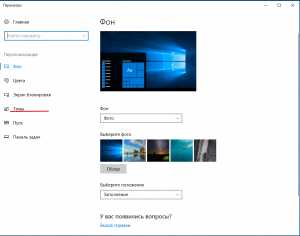
- Найти раздел с правой стороны экрана – Параметры значков рабочего стола и нажать на него.
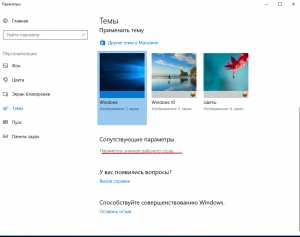
- Теперь перед пользователем открыто свободное окно с названием — Параметры значков рабочего стола, где следует установить галочку напротив – корзина, после чего нажать применить и подтвердить все действия кнопкой — ок.
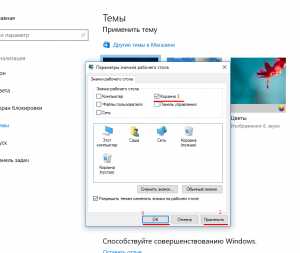
После подобных операций, корзина появится на экране, и вы сможете ее применять согласно предназначению.
Второй способ:
Данный метод даст возможность не только восстановить корзину, но и поможет максимально ее обезопасить от удаления.
- Нажать на клавиатуре клавиши Win и R вместе и вызвать окно – выполнить. В появившемся окне написать указания (команду для действия) — gpedit.msc и нажать кнопку ок.
- Теперь в левой части экрана необходимо найти такие разделы и папки — Редактор локальной групповой политики — Конфигурация пользователя и открыть папку — Административные шаблоны, в этой папке необходимо открыть соответствующую папку имени — Рабочий стол.
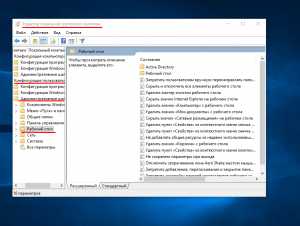
- Теперь в правой стороне экрана необходимо найти пункт меню – Удалить значок корзина и нажать на него дважды мышкой.
- Ставим переключатель мышкой на пункт – отключено, применяем и нажимаем кнопку — ок.
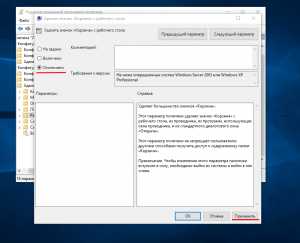
- Перезагружаем компьютер.
После перезагрузки системы, корзина должна появиться на компьютере и впоследствии не удаляться. Это поможет избежать дальнейших проблем с корзиной и с ее восстановлением.
Расскажи друзьям о полезной статье с помощью кнопок:
Загрузка... Опубликовано: 26.01.2018Как вернуть корзину
dontfear.ru